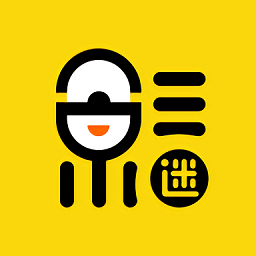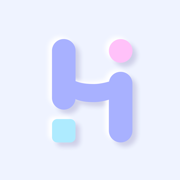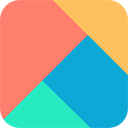Word中如何合并多个文档?
作者:佚名 来源:未知 时间:2024-12-13
在日常办公和学习中,我们经常需要将多个Word文档合并为一个,以便整理资料、汇总信息或准备报告。无论是处理少量文档还是大量文件,Microsoft Word都提供了多种方法来帮助你高效地完成这项任务。本文将详细介绍几种常用的合并Word文档的方法,涵盖从基础到进阶的技巧,以满足不同用户的需求。

使用复制粘贴法
这是最简单、最直接的方法,尤其适用于合并少量文档。具体操作步骤如下:

1. 打开文档:逐一打开需要合并的Word文档。
2. 复制内容:在每个文档中,使用快捷键Ctrl+A全选内容,然后使用Ctrl+C复制。
3. 粘贴内容:打开一个新的Word文档,作为合并后的文档。将光标放置在新文档的起始位置,使用Ctrl+V粘贴第一个文档的内容。
4. 重复步骤:继续复制和粘贴其他文档的内容,直到所有需要的文档内容都被合并到一个文档中。
5. 保存文档:完成合并后,保存新文档。
优点:简单易行,无需复杂的操作。
缺点:当文档数量较多或内容庞大时,操作效率较低;复制粘贴可能导致格式丢失,需要手动调整。
使用Word的“插入”功能
Word的“插入”功能提供了更为灵活和高效的合并方式,特别是当你需要保留每个文档的格式和样式时。
1. 打开主文档:首先,打开你希望作为主文档的Word文件。
2. 插入其他文档:将光标放到你想要插入其他文档的位置,点击菜单栏的“插入”选项,然后选择“对象” > “文件中的文字”。
3. 选择要插入的文件:在弹出的对话框中,选择你要合并的其他Word文件,点击“插入”。
4. 重复步骤:按照以上步骤重复,直到将所有需要合并的文档都插入到主文档中。
优点:
保留所有文档的格式和样式。
可选择插入的位置,合并灵活。
缺点:需要手动逐一插入,多个文档时可能稍显繁琐。
使用Windows系统中的拖拽方法
如果你使用的是Windows系统,可以通过文件资源管理器结合Word的功能来完成合并操作,这种方法适用于较简单的文档。
1. 选择多个Word文件:打开文件资源管理器,前往需要合并的Word文件所在的文件夹,按住Ctrl键,点击每个想要合并的文档,以选择多个文件。
2. 拖拽到Word中:打开一个空白的Word文档,将选中的Word文件拖到空白文档中,Word会自动将这些文件按顺序合并。
注意:这种方法适合较简单的文档,如果文件格式复杂,可能会有格式错乱的风险。
使用macOS系统中的“插入”功能
在macOS系统中,使用Word的“插入”功能同样可以方便地合并多个文档。
1. 打开主文档:在Word for Mac中,打开希望作为主文档的文件。
2. 插入其他文档:点击“插入”选项,选择“文件”,然后选择要插入的Word文档。
优点:保留格式,操作便捷。
使用第三方工具
对于有大量文档需要合并的情况,第三方工具可以提供更高的效率。以下是一些推荐的常见工具:
1. WPS Office
WPS Office是一款常见的办公软件,支持批量合并文档功能。
下载安装:从WPS官方网站下载并安装软件。
使用批量合并功能:打开WPS Writer,点击“工具” > “合并文档”功能,将需要合并的Word文件添加进来,点击“开始合并”即可。
优点:
支持批量添加文件,适合多文档处理。
操作简便,适用于日常办公。
缺点:需要安装软件,对于不常合并的用户略显麻烦。
2. 在线合并工具
如果合并需求不多,可以使用在线工具,如Smallpdf或ILovePDF。
访问在线合并工具:访问相应的网站。
上传Word文件:将需要合并的文件上传到网站上,选择合并选项。
优点:
无需安装软件,适合偶尔使用。
操作方便,快速完成合并。
缺点:
上传文件可能涉及隐私风险,注意确保文件不含敏感信息。
在线工具可能受限于文件大小和数量。
使用Word的邮件合并功能
如果你的文档具有相似的结构,并且需要合并数据,可以使用Word的邮件合并功能。这种方法常用于批量生成信函、报告等文档。
1. 打开一个新的Word文档。
2. 选择邮件合并:点击“邮件”菜单,然后选择“开始邮件合并”,选择“合并到新文档”。
3. 选择数据源:按照邮件合并向导的提示,选择数据源(通常是Excel表格或其他Word文档)。
4. 插入合并字段:根据向导的提示,将数据字段插入到新文档中。
5. 完成合并:在合并文档之前,最好检查所有文档的格式和样式是否一致,以确保合并后的文档看起来协调。
注意事项
1. 格式一致性:在合并文档之前,最好检查所有文档的格式和样式是否一致,以避免合并后格式混乱。
2. 数据源准确性:使用邮件合并功能时,确保数据源的准确性和格式正确,以避免合并错误。
3. 备份文件:在进行大量文档合并之前,建议备份所有相关文件,以防意外丢失。
总结
合并多个Word文档是一项常见的办公任务,Microsoft Word提供了多种方法来帮助你高效地完成这项任务。从基础的复制粘贴法,到进阶的“插入”功能、邮件合并功能,再到借助第三方工具和在线工具,你可以根据自己的需求选择最适合的方式来合并文档。无论是处理少量文档还是大量文件,掌握这些技巧都将大大提高你的工作效率。希望本文能帮助你更好地合并Word文档,提升办公效率。